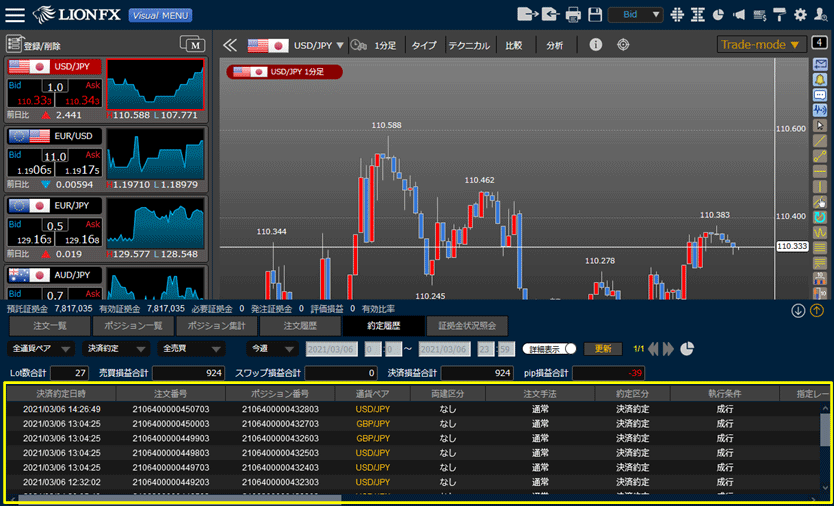決済後の損益を知りたい
1.LIONチャートPlus+の画面右下にある をクリックします。
をクリックします。
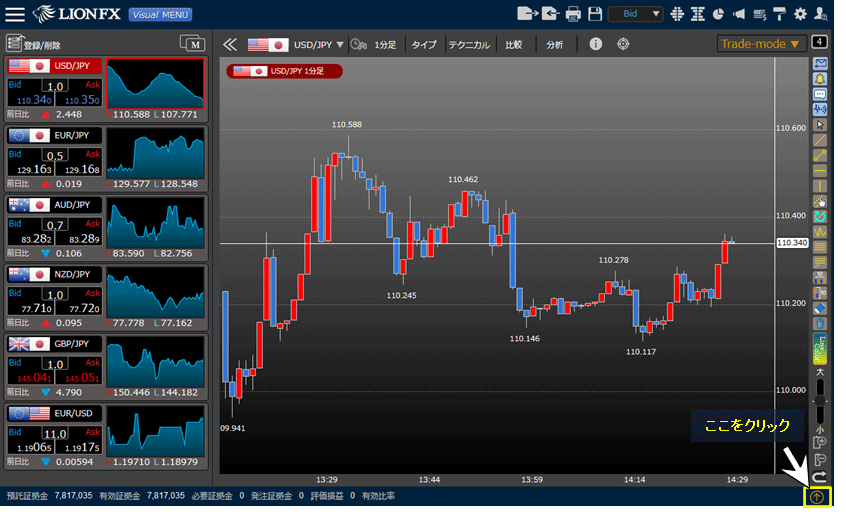
2.【約定履歴】をクリックします。
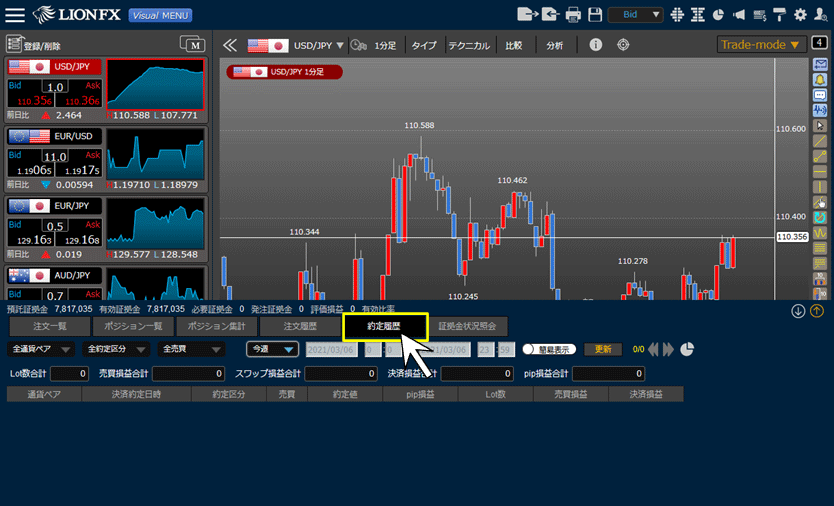
3.検索条件を設定します。
【通貨ペア】…「全通貨ペア」、「特定の通貨ペア」を選択できます。
【区分】…「全約定区分」、「新規約定」、「決済約定」を選択できます。
【売買】…「全売買」、「売」、「買」を選択できます。
【期間指定】…「今週」「当日」「当月」「期間指定」を選択できます。「期間指定」を選択した場合、右側で任意の日時を設定できます。
※ここでは、決済損益を確認するため【区分】を「決済約定」に設定します。
【通貨ペア】…「全通貨ペア」、「特定の通貨ペア」を選択できます。
【区分】…「全約定区分」、「新規約定」、「決済約定」を選択できます。
【売買】…「全売買」、「売」、「買」を選択できます。
【期間指定】…「今週」「当日」「当月」「期間指定」を選択できます。「期間指定」を選択した場合、右側で任意の日時を設定できます。
※ここでは、決済損益を確認するため【区分】を「決済約定」に設定します。
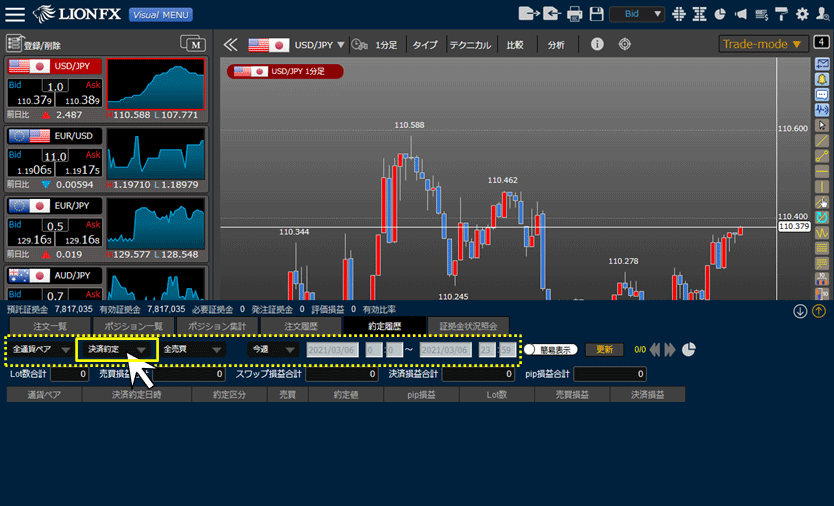
4.【更新】をクリックします。
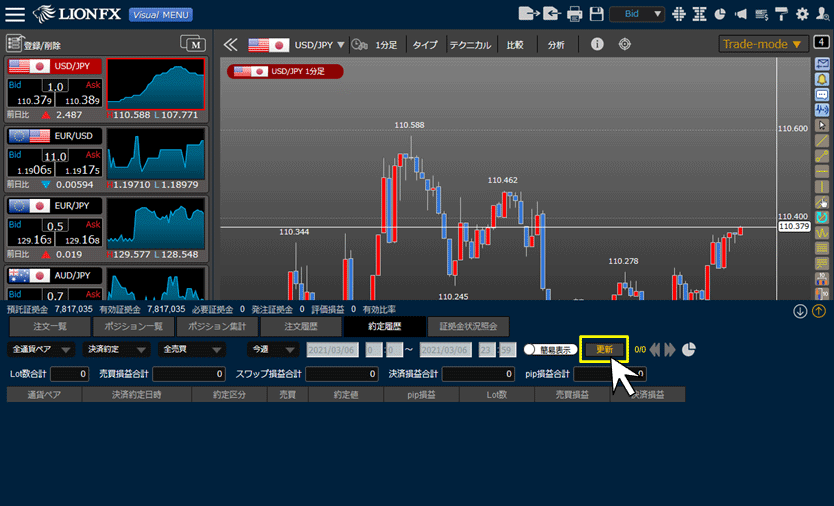
5.約定の履歴が表示され、右側に【決済損益】が表示されました。
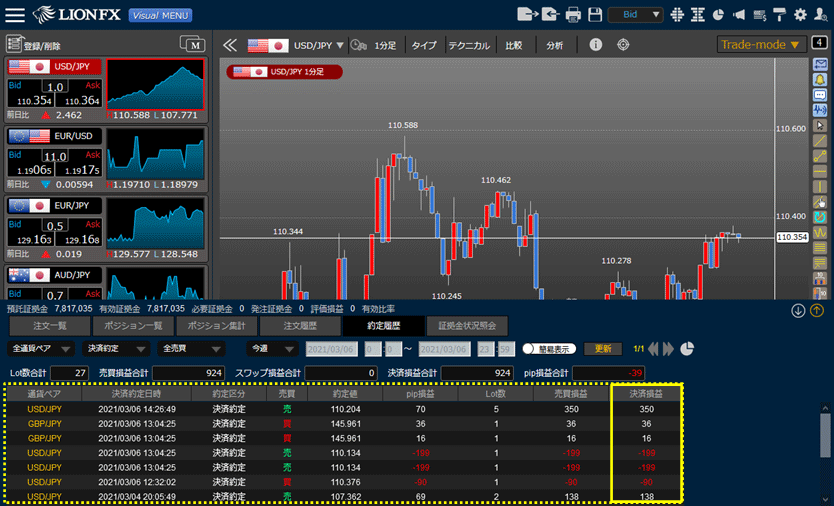
6.検索した期間の【Lot数合計】、【売買損益合計】、【スワップ損益合計】、【決済損益合計】、【pip損益合計】も確認できます。
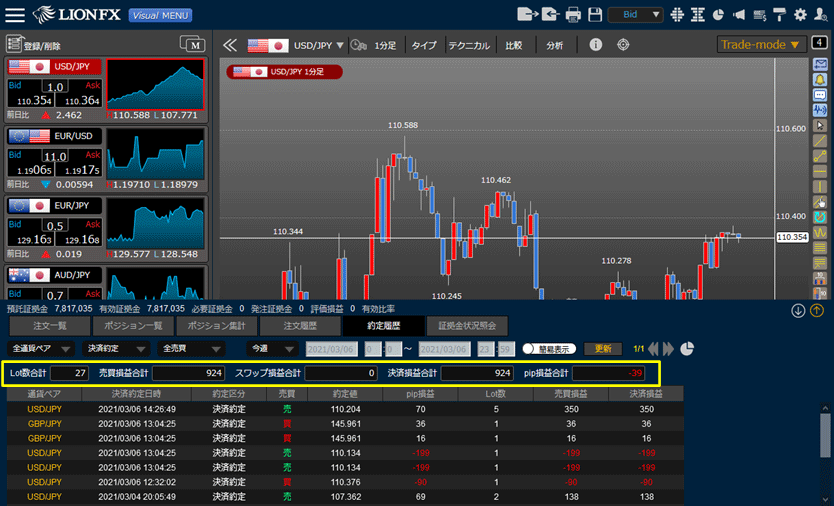
7.詳細な情報を確認したい場合は、【簡易表示】をクリックして【詳細表示】にします。
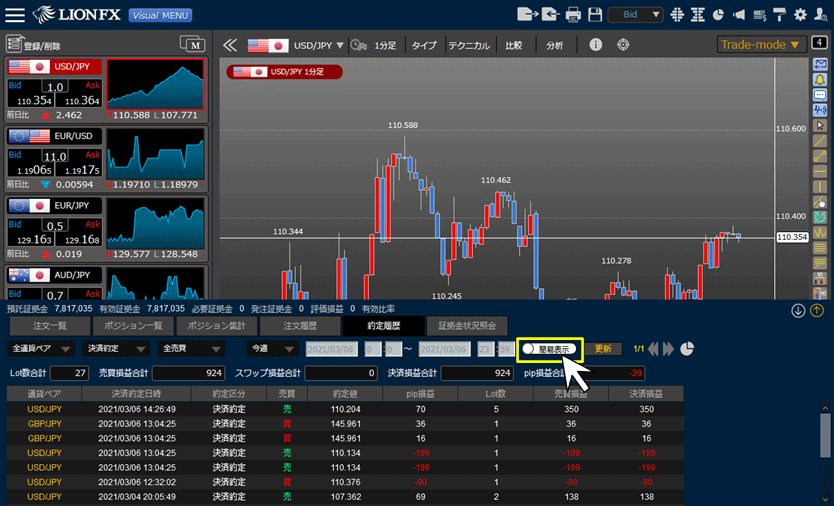
8.約定の履歴の詳細が表示されました。